Hvordan fikse Microsoft Teams feilkode CAA7000a (LØST)
Microsoft Teams er et online samarbeidsverktøy som har forenklet fjernarbeid gjennom sanntidssamarbeid, fildeling, video- og stemmesamtaler og mer. MS Teams-programvaren kaster noen ganger en feilkode CAA7000a. Dette er en nettverksrelatert feil og forekommer først og fremst på desktop-klienten til MS Teams som gjør programvaren ubrukelig. I denne guiden vil vi gjennomgå forskjellige metoder som kan hjelpe oss å bli kvitt denne feilen.
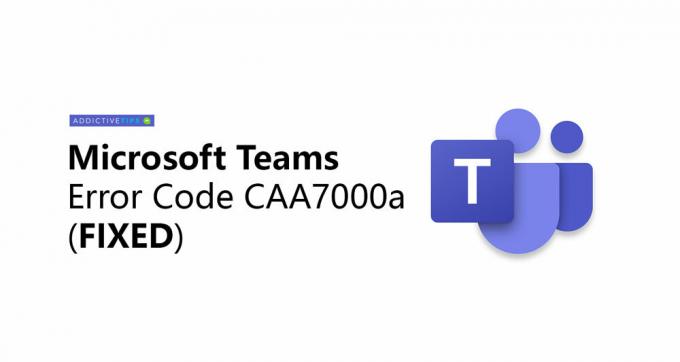
MS Teams Error Code CAA7000a: Working Solutions
Det er tider når feilkoden caa7000a blir en plage å håndtere. Du må kanskje hoppe på en viktig videoøkt som er hindret av denne feilen. Så her kan du prøve:
1. Logg inn via webklienten
Den raskeste mulige løsningen her er å logge på Microsoft Teams-kontoen din via webappen.
Det er blitt rapportert at feilkoden caa7000a vanligvis er et problem som desktop-klienten til Microsoft Teams står overfor.
Du kan logge inn på MS Teams ved å gå til https://teams.microsoft.com/ og logg inn ved å bruke MS Teams-legitimasjonen. Hvis dette ikke løser problemet ditt, kan du prøve dem nedenfor.
2. Problemer med nettverkstjenester og feilsøking
Microsoft Error Code caa7000a kan også forekomme - men vær oppmerksom på at dette sjelden skjer - på grunn av en feil i nettverkstjenestene fra leverandørens slutt.
Det er best å krysse av om du kan logge deg på MS Teams via mobilappen.
Hvis du ikke klarer å logge inn med legitimasjonsbeskrivelsen din via MS Teams mobilapp, er det en mulighet for at dette er et problem på leverandørsiden. Du kan kontakte systemet eller nettverksadministratoren din for å finne en mulig løsning og støtte.
3. Spylende DNS-cache
En annen mulig skyldige for feil CAA7000a kan være nettverksrelatert, derfor anbefales det å oppdatere DNS-cachen til maskinen din.
Hvis du vil slette Windows DNS-hurtigbufferen, åpner du et ledetekstvindu med administratorrettigheter.
- Du kan gjøre dette ved å skrive “cmd”I søkefeltet.
- Høyreklikk på fanen Kommandoprompt og velg “Kjør som administrator“.
Skriv inn følgende i Command Prompt-vinduet og trykk Enter:
ipconfig / flushdns
Dette vil oppdatere DNS-cachen. En omstart kan være nødvendig også.
4. Installere Microsoft Teams på nytt
Selv om det kanskje ikke spiller noen rolle hva årsaken til dette er (korrupte filer osv.), Virker det som om en ny installasjon av Microsoft Teams har fungert for mange brukere som har denne feilen. Slik kan du avinstallere og installere MS Teams på nytt.
- Skriv inn “Avinstaller"I søkefeltet og klikk på"Legg til eller fjern programmer“.

- Klikk for å markere Microsoft Teams program.

- Klikk på avinstaller programfanen.

- Når programmet er fullstendig avinstallert, omstart din datamaskin.
- Nå nedlasting den siste versjonen av Microsoft Teams fra det offisielle nettstedet. Klikk her for å laste ned.
- Naviger til nedlastet filplassering og installere den.

- Etter at installasjonen er fullført, Logg Inn med legitimasjon. Feilkode caa7000a burde være borte nå.
Konklusjon
Dette er noen av måtene du kan fikse Microsoft Error Code caa7000a for Microsoft Teams. Det er imidlertid viktig å vurdere at dette er en feil som har opphav i nettverkstjenestene. Før du tar i bruk metodene som er oppført her, er det best å kontakte systemadministratoren og be dem om en løsning. Mange ganger blir du hjulpet med en gang og slipper å ta vondt av å gjøre alle trinnene. Hvis du er kjent med en løsning eller fikser vi ikke har oppført, kan du gjerne tipse oss eller dele den med fellesskapet i kommentarfeltet nedenfor.
Søke
Siste Innlegg
Microsoft Teams tillegg for Outlook: Hvordan laste ned og installere
Hvis du vil kombinere Microsoft Teams med Outlook-e-postklienten di...
Slik løser du Microsoft Team Duplicate Login Error [Guide]
Innloggingsfeil i en app forhindrer deg ofte fra å bruke den helt. ...
[FIX] Microsoft Teams-fil er låst feil på Windows 10
Mange brukere rapporterer for øyeblikket en fillåst feil i Microsof...


![Slik løser du Microsoft Team Duplicate Login Error [Guide]](/f/cead213fff0b337b7aa8154729fb11f0.jpg?width=680&height=100)
![[FIX] Microsoft Teams-fil er låst feil på Windows 10](/f/09f5607af10676bc215f1b82ad77954b.jpg?width=680&height=100)